2020年07月31日更新
ツイキャスビュワーアプリの使い方!PC版はある?ライブとの違いは?
誰でも簡単にライブ配信ができるツイキャス。そのツイキャスを見るためのアプリ、ツイキャス・ビュワーをご存知ですか?スマホアプリに対し、PC版などはあるのか?この記事ではツイキャス・ビュワーについての情報をお伝えしていきたいと思います。

目次
ツイキャス・ビュワーとは
皆さんは「ツイキャス」というサービスをご存知でしょうか。ツイキャスとは、誰でも簡単に無料でライブ配信が行えるサービスのことを言います。その手軽さから、今では多く人たちがツイキャスで配信を行っています。
ツイキャスで配信を行って楽しむ人もいれば、その配信を観て楽しむ人いると思います。そういった方のために、ツイキャスの配信を簡単に観ることが出来るアプリが存在します。
この記事ではツイキャスで配信されているライブ観るためのアプリ、「ツイキャス・ビュワー」についての紹介、使い方の説明をしていきたいと思います。ツイキャスリスナーの方、またツイキャスに興味のあるという方はぜひご覧ください。
ツイキャスをiPhoneやandroid等のスマホで視聴できるアプリ
ツイキャス・ビュワーとは、先ほどもご紹介した通りツイキャスのライブ配信を観ることができるアプリです。App StoreやPlay ストアでツイキャス・ビュワーと検索をすれば、検索結果にツイキャス・ビュワーが表示されます。
しかし、もう一つツイキャスに関するアプリ、ツイキャス・ライブがあります。そちらと間違えないように注意をしてください。ツイキャス・ビュワーとの分かりやすい違いはアイコンの色です。
ツイキャス・ライブのアイコンの色は青と白ですので、色で区別するのが一番分かりやすいと思います。ツイキャス・ビュワーとツイキャス・ライブの違いについてはまた後ほど説明していきます。
ブラウザでもツイキャスのライブ配信が観れるとは言え、ツイキャス・ビュワーをスマホにインストールすればブラウザで見るよりも手軽にツイキャスのライブ配信を観ることができます。
スマホのブラウザで観るのと、ツイキャス・ビュワーでライブ配信を観るのでは多少ではありますが手軽さに違いがあります。お気に入りの配信者の通知なども来るように設定できるので、ツイキャスリスナーにとってはインストールすべきアプリと言えます。
 ツイキャスとは?どんなサービス?基本や特徴を解説
ツイキャスとは?どんなサービス?基本や特徴を解説ツイキャス・ビュワーとライブの違い
では、アイコンが類似しているツイキャス・ライブとはどのようなアプリなのか。また、ツイキャス・ビュワーとツイキャス・ライブの違いとは?
ツイキャス・ライブとは、ツイキャスのライブ配信を観ることが出来るツイキャス・ビュワーとは違い自分でツイキャスのライブ配信を行いたい時に使用するアプリとなっています。
ツイキャス・ビュワーとツイキャス・ライブのアイコンは非常に似ていますが、アプリを開いた時の仕様や機能、使い方は全く違いますので間違えないように注意してください。
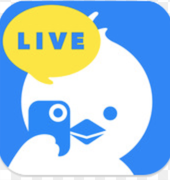 ツイキャスの使い方!閲覧から配信まで使い方を徹底解説【iPhone/Android】
ツイキャスの使い方!閲覧から配信まで使い方を徹底解説【iPhone/Android】ツイキャス・ビュワーのメリット/デメリット
ツイキャスのライブ配信を観るための手段としては、ブラウザかツイキャス・ビュワーを使うかのどちらかとなりますが、ブラウザで観るのとツイキャス・ビュワーで観るのに、何か違いはあるのか。
また、ツイキャス・ビュワーを使うことになにかメリット・デメリットはあるのかどうか。続いてはブラウザとアプリの違い、またアプリを使うことによるメリット・デメリットを解説していきたいと思います。
まず、ツイキャス・ビュワーで観ることの一番のメリットと言えば「通知」です。ツイキャスではお気に入りの配信者の配信通知を設定できますので、ツイキャス・ビュワーのアプリを入れておくと通知をすぐにチェックが出来ます。
対して、ツイキャス・ビュワーのデメリットとしてあげられるのは「コメントなどの分かりづらさ」かと思われます。ツイキャス・ビュワーでは、シンプルにまとめられていることもありコメントやアイテムの欄が分かりづらいという声も。
ブラウザではコメントの送信フォームも、アイテムの表示も分かりやすく表示されているので、この点だけはツイキャス・ビュワーのデメリットと言えるかもしれません。
ブラウザとツイキャス・ビュワーでの違いはこの程度ではありますが、人によってはツイキャス・ビュワーの方がいい、ブラウザの方がいいと意見が分かれるかもしれません。
しかし多少の違いとはいえ、通知などの点からみるとツイキャス・ビュワーの方がツイキャスリスナーにとってはメリットの方が多いかもしれません。
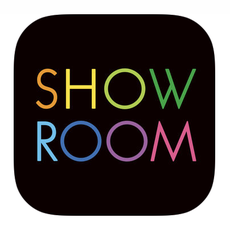 ライブ配信アプリSHOWROOM(ショールーム)とは?使い方を解説
ライブ配信アプリSHOWROOM(ショールーム)とは?使い方を解説ツイキャス・ビュワーの使い方
では、実際にツイキャス・ビュワーでツイキャスのライブ配信を観たい場合はどうすればいいのか。ツイキャス・ビュワーの使い方とは?
続いては、ツイキャス・ビュワーの使い方や先ほども少しお話しした通知についての説明、また設定のやり方などをご紹介していきたいと思います。
ツイキャス・ビュワーのやり方
まずはツイキャス・ビュワーの使い方を説明していきます。アプリインストール後、どのようにしてツイキャスのライブ配信をみればいいのか、その使い方とは?
ツイキャス・ビュワーでツイキャスライブを観るのは簡単で、配信されているライブ一覧の中から興味のあるライブをタップして表示をするだけです。
しかし、ライブを見るだけでなくコメントやアイテムを送りたい時はツイキャスにログインをしなければなりません。ログインのやり方・コメントのやり方、またアイテムの送り方なども簡単に説明していきたいと思います。
まずはツイキャスへのログインのやり方を説明していきたいと思います。左上に、三本線のようなマークがあると思いますので、そのマークをタップしてください。
するとログインボタンが表示されるので、ボタンをタップしてログイン画面へと移動します。
ログイン画面はこのように表示されます。ツイキャスへのログインは【Twitter・Facebook・instagram・キャストアカウント】でできます。Twitterアカウントなどを持っている方はそちらでログインができます。
試しにTwitterアカウントでログインをしてみますが、Twitterでログインをする場合はこのような画面になります。連携するをタップして、ログインを完了させてください。他でのログインも大体は似たような流れになります。
ログインのやり方については以上になります。続いては、コメントのやり方やアイテムの送り方を簡単に説明していきたいと思います。
コメントのやり方は、まずツイキャスライブの閲覧画面から「ふきだしマーク」のアイコンをタップします。
すると、コメントの入力画面が表示されるので、コメントしたい内容を入力してコメントを送信をタップしてください。これで、ツイキャスライブにコメントを投稿することができます。
続いては、アイテムの送り方です。アイテムというのはツイキャスにおける「いいね」のようなものです。アイテムを送ることで、配信者への応援の意思表示が出来たりします。アイテムを送るには、拍手マークのアイコンをタップします。
するとアイテム一覧が表示されるので、この中から送りたいアイテムを選択して送ってください。以上で、コメントのやり方・アイテムの送り方の説明は終わりになります。
ツイキャス・ビュワーの使い方としては、このような配信者とのコミュニケーション方法があるのです。
ツイキャス・ビュワーの使い方、ログインやコメントなどのやり方については以上となります。アプリの使い方としては非常にシンプルなので、少し慣れれば快適にツイキャス・ビュワーを使いこなせると思います。
通知について
先ほども少しお話した通知。通知を設定することでどのようなメリットがあるのか、また通知が来るようにする設定のやり方とは?続いては通知についての説明、また通知設定のやり方などを紹介していきたいと思います。
まず、通知が来ることでどのようなメリットがあるのかと言うと、お気に入りの配信者が次に行う配信の通知が届くため、リスナーはすぐにその配信を見に行くことができるのです。
配信を見逃したくない!とは言っても、よく配信の情報が投稿されるTwitterなどをずっと張っている訳にはいかないと思います。通知が来るように設定をしていれば、お気に入りの配信者のツイキャスライブも見逃すことはありません!
では、通知が届くようにするにはどうすればいいのか?通知設定のやり方は、まず配信画面から3つの点が並ぶマークをタップします。
一番上に追加と言う項目があるので、追加をタップして選択します。
するとこのような画面が表示され「+通知に追加する」という選択が出てくるので、こちらをタップしてください。こうすれば、通知がくるように設定したい配信者の通知がツイキャス・ビュワーにくるようになります!
通知がくるようにする設定のやり方は以上になります。通知だけでなく、サポーター・Twitterのフォローもしておくと、配信者への応援の意思表示にもなります。
皆さんも、もしお気に入りの配信者などができた際はぜひ通知がくるように設定し、配信を見逃さないようにしてください。
PC版はあるの?
スマホでインストールができるツイキャス・ビュワーですが、PC版のツイキャス・ビュワーはあるのか?また、PC版のツイキャス・ビュワーがあるのならそのインストール方法は?
実は、PC版のツイキャス・ビュワーは存在していません。では、PC版のツイキャス・ビュワーがないなら、PCでツイキャスのライブ配信を観たい時はどうすればいいのか?それについては後ほど説明いたします。
 ツイキャスのお茶とは?アイテムの意味や効果・消し方
ツイキャスのお茶とは?アイテムの意味や効果・消し方ツイキャスビュワーでログアウトできない/失敗する場合の対処設定方法
ツイキャス・ビュワーを使っていて、別のアカウントでログインがしたい…という時があるという方もいると思います。そういう時に、ログアウトしようと思ったらログアウトが出来なかった!という経験はありませんか?
ツイキャスでログアウトに失敗する場合は、アプリのアップデートが行われた後のことが多いです。原因は、アップデートによって起きるバグなどの不具合、また障害が起きている可能性が高いです。
アプリのアップデートを行っていない場合はアプリのアップデートを行う。障害が問題であったり、ツイキャスのシステムに異常がある場合は時間をおいてからログアウトを試すなどの対処法があります。
あるいは、スマホの再起動を行うことで不具合が改善されることもあります。もし、ログアウトに失敗するようなことがあればこれらの対処法を試してみてください。
 YouTubeで不具合/バグ/エラーが発生した時の対処法まとめ
YouTubeで不具合/バグ/エラーが発生した時の対処法まとめ 「問題が発生したためブラウザを終了します」不具合の原因・対処法
「問題が発生したためブラウザを終了します」不具合の原因・対処法PCでツイキャスを視聴するにはビュアーが必要?
先ほども疑問としてあげていたPC版のツイキャス・ビュワーはあるのか?またPC板のビュワーでツイキャスのライブ配信を観る時はどうすればいいのか?という点について説明をしていきたいと思います。
PCでツイキャスを視聴する方法
PCでツイキャスを観るには、ブラウザで「ツイキャス」検索をかければ一番上にツイキャスの公式サイトが出てきますので、そちらでツイキャスの配信を観ることが出来ます。
PC視聴には専用のビュアーは必要!?
まず、先ほどもお伝えした通りPC版のツイキャス・ビュワーは存在しません。また、ツイキャスを観るためのPC版ツイキャスツール、ソフト等も特にはなく、PCでツイキャスを観る場合はそのままブラウザで観ることができます。
また、PCの場合はブラウザひとつでツイキャス・ビュワー、ツイキャス・ライブの機能をまかなっています。観る場合も、ライブ配信を行う場合もブラウザひとつで大丈夫です。
PC視聴ができないケース
PCでツイキャスのライブ配信が観れないという場合は、PCにインストールされているFlash Playerが最新版でない可能性があります。このFlash Playerが最新版でないと、ツイキャスに関わらずYoutubeの動画などが視聴できません。
この場合は、Flash Playerの最新版をPCにインストールしてください。それで改善される可能性があります。Flash Playerのインストール手順については下記をご参考ください。
【Flash Playerのインストール手順について】
別の原因があるとすれば、Wi-Fiなどの通信環境が悪い可能性もあります。もし先ほどの対処法で改善されなかった場合は、一度お使いのWi-Fiがきちんと接続されているかなどを確認してください。
PC版のツイキャス・ビュワーについて、またPCでツイキャスが観れなくなってしまった時の対処法については以上になります。
PC版のツイキャス・ビュワーは存在しないものの、ブラウザだけでビュワー・ライブ両方の機能が使えるので非常に便利なツールとなっています。
PC視聴はマイクなしでもOK?
配信をする訳でなければ、ツイキャスの視聴にマイクは必要ありません。PCで視聴する際はスピーカー、あるいはヘッドフォンだけで視聴が可能です。
もし自分もツイキャスでライブ配信をしたい!という場合はマイクが必要になってくるので、配信を考えている方は用意してください。
ツイキャス・ビュワーについての使い方や、PCでツイキャスを観る場合の方法については以上になります。いかがでしたか?ツイキャスはこれからも多くの配信者によって盛り上がりを見せてくるツールだと思います。
気になる方はぜひ、ツイキャス・ビュワーをインストールしてお気に入りの配信者などを見つけてみては?配信の内容も様々ですので、きっと楽しめるライブが見つかると思います。
 Twitterライブ配信の使い方!ライブをトップに表示しよう
Twitterライブ配信の使い方!ライブをトップに表示しよう ツイキャスの見方まとめ!PC/スマホアプリでの閲覧・視聴方法を解説
ツイキャスの見方まとめ!PC/スマホアプリでの閲覧・視聴方法を解説































